两个路由器连接 静态路由设置 共享上网图解
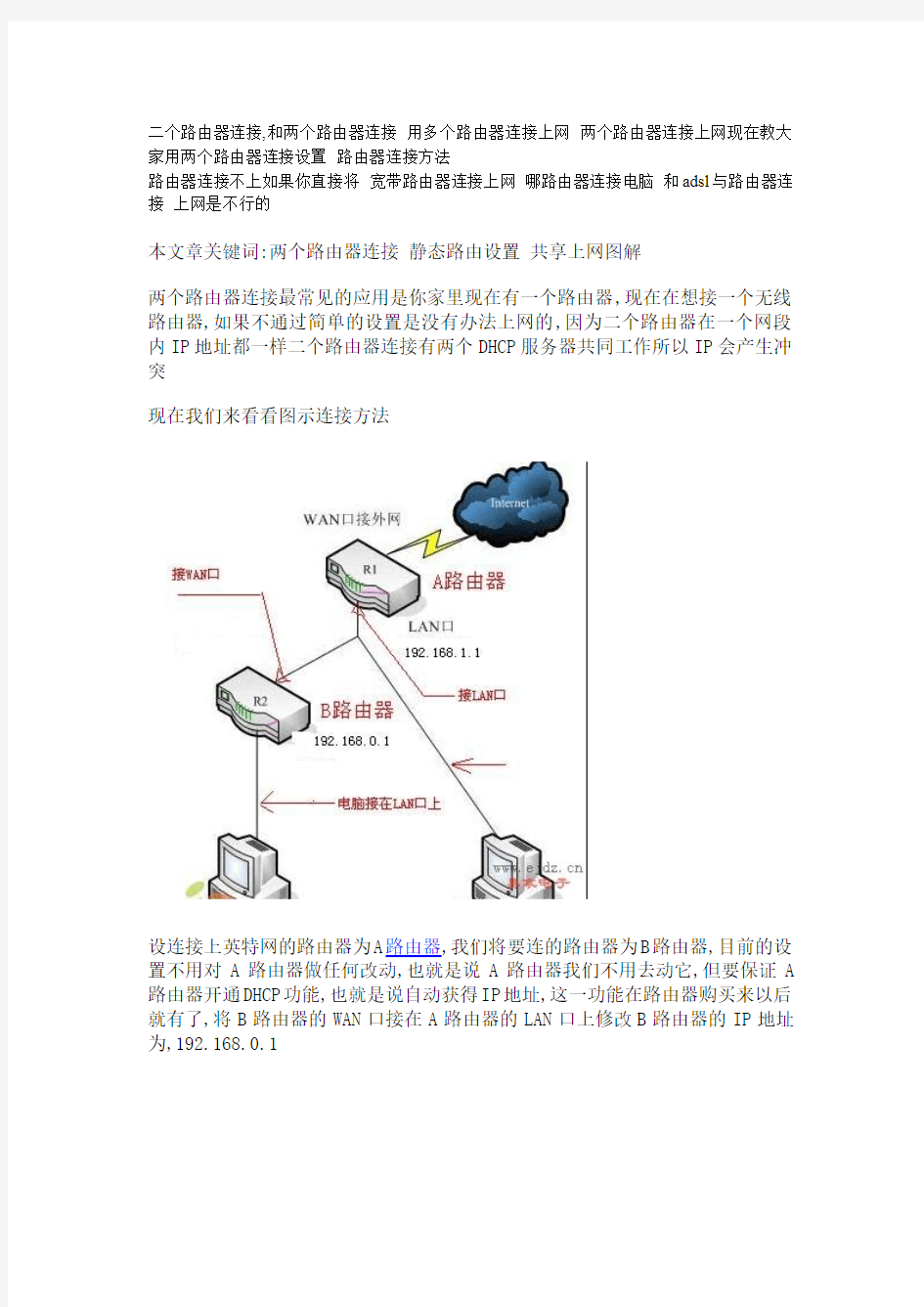
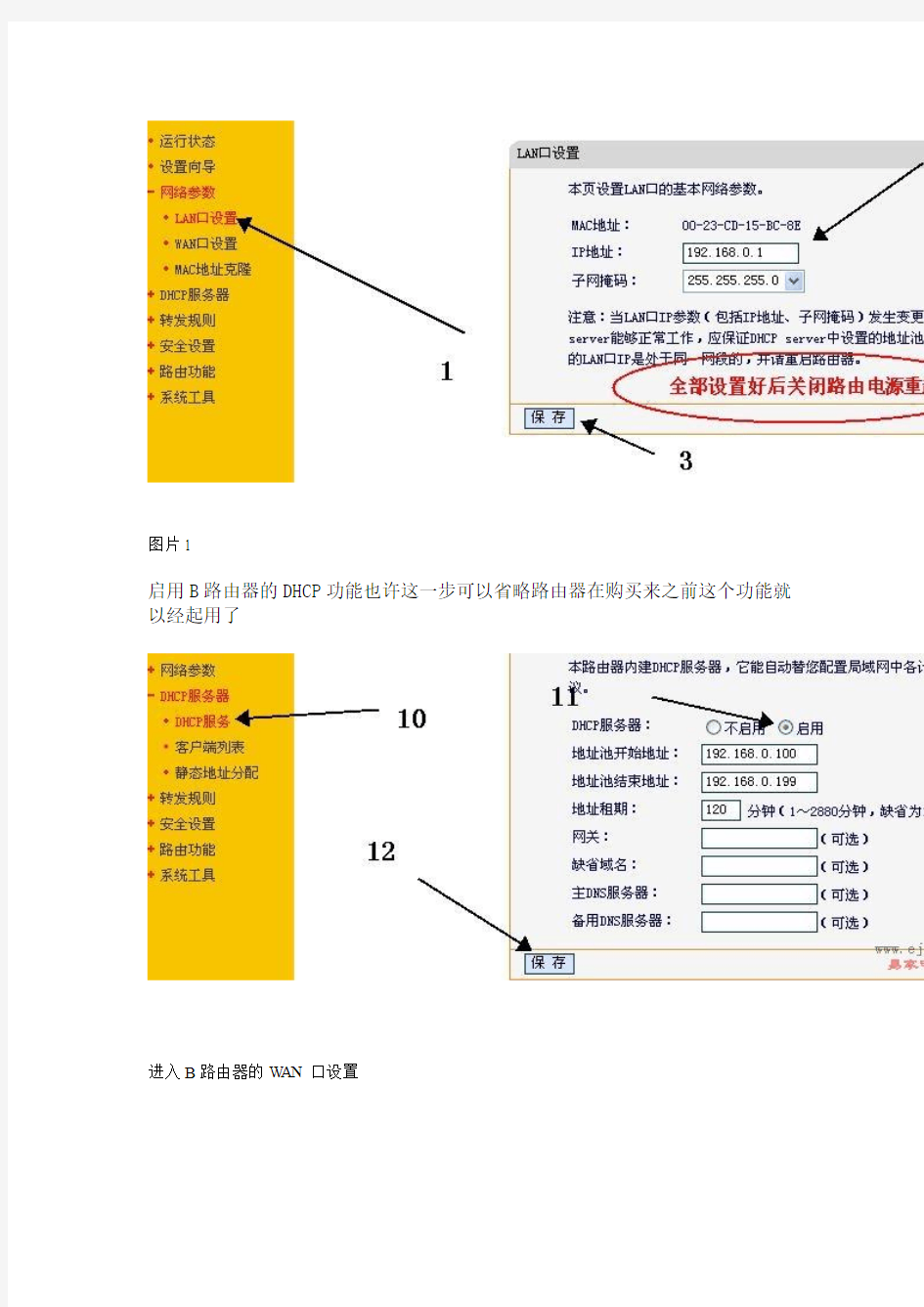
二个路由器连接,和两个路由器连接用多个路由器连接上网两个路由器连接上网现在教大家用两个路由器连接设置路由器连接方法
路由器连接不上如果你直接将宽带路由器连接上网哪路由器连接电脑和adsl与路由器连接上网是不行的
本文章关键词:两个路由器连接静态路由设置共享上网图解
两个路由器连接最常见的应用是你家里现在有一个路由器,现在在想接一个无线路由器,如果不通过简单的设置是没有办法上网的,因为二个路由器在一个网段内IP地址都一样二个路由器连接有两个DHCP服务器共同工作所以IP会产生冲突
现在我们来看看图示连接方法
设连接上英特网的路由器为A路由器,我们将要连的路由器为B路由器,目前的设置不用对A路由器做任何改动,也就是说A路由器我们不用去动它,但要保证A 路由器开通DHCP功能,也就是说自动获得IP地址,这一功能在路由器购买来以后就有了,将B路由器的WAN口接在A路由器的LAN口上修改B路由器的IP地址为,192.168.0.1
图片1
启用B路由器的DHCP功能也许这一步可以省略路由器在购买来之前这个功能就以经起用了
进入B路由器的WAN口设置
在15处,W AN口连接类型,选择动态IP地址地址,在14处手动设置DNS服务器处选择,192.168.1.1 我们完全可以将解析这个任务交给上一级路由器
如果你知道ISP提供商的DNS哪就只接写他们的,如我们这个地方的DNS是218.2.135.1 保存退出
这时进入路由器的状态介面你会看到A路由器为B路由器临时分配了一个IP地址
如果你看到B路由器获得了IP地址哪你以上的设置大功告成,现在你就可以把电脑的网线插到B路由器的LAN口上网了,如果是无线的你可以打开你的电脑接收无线信号了
如果以上没有成功请返回上步按以下方法设置
进入WAN口在连接类型处,选择静态IP地址.在6处写上IP地址,当然这个IP地址是没有被使用的,在7处写上如图的网关DNS服务器依就保存退出成功
三台路由器静态路由超详细
BY 小福仔 更多教程欢迎光临小福仔百度博客 设置静态路由命令 注意:在设置缺省路由的时候需要考虑,路由回环的问题。路由间链接要设置时钟频率为64000 静态路由里的下一跳是出去路由后的第一个IP地址。 静态配置命令 全局模式 Ip route 目标网络目标网络子网掩码下一跳IP地址 R4 配置 r4(config)#int s0/0 r4(config-if)#no shutdown %LINK-5-CHANGED: Interface Serial0/0, changed state to down
r4(config-if)#ip address 10.65.1.2 255.255.255.0 r4(config)#int s0/1 r4(config-if)#ip address 10.65.2.2 255.255.255.0 配置静态路由 r4(config)#ip route 192.168.1.0 255.255.255.0 10.65.2.1 r4(config)#ip route 192.168.2.0 255.255.255.0 10.65.1.1 设置时钟频率(有时钟端) r4(config)#int s0/1 r4(config-if)#clock rate 64000 R5 设置 r5(config)#int s0/0 r5(config-if)#no shutdown %LINK-5-CHANGED: Interface Serial0/0, changed state to down r5(config-if)#ip address 10.65.1.2 255.255.255.0 r5(config)#int f0/1 r5(config-if)#ip address 10.65.2.2 255.255.255.0 配置静态路由 r5(config)#ip route 192.168.1.0 255.255.255.0 10.65.1.2 r5(config)#ip route 10.65.2.0 255.255.255.0 10.65.1.2 设置时钟频率(有时钟端) r5(config)#int s0/1 r5(config-if)#clock rate 64000 R6设置 r6(config)#int s0/0 r6(config-if)#no shutdown %LINK-5-CHANGED: Interface Serial0/0, changed state to down r6(config-if)#ip address 10.65.1.2 255.255.255.0 r6(config)#int f0/1 r6(config-if)#ip address 10.65.2.2 255.255.255.0 配置静态路由 r6(config)#ip route 192.168.2.0 255.255.255.0 10.65.2.2 r6(config)#ip route 10.65.1.0 255.255.255.0 10.65.2.2
静态路由配置实验报告
静态路由配置实验报告 篇一:计算机网络实验报告静态路由配置 实验报告八 班级:姓名:学号: 实验时间:机房:组号:机号:PC_B 一、实验题目 静态路由配置 二、实验设备 CISCO路由器,专用电缆,网线,CONSOLE线,PC机 三、实验内容 ? 了解路由的功能 ? 在CISCO路由器上配置和验证静态路由 ? 配置缺省路由 四、原理 静态路由是指由网络管理员手工配置的路由信息。当网络的拓扑结构或链路的状态发生变化时,需要手工去修改路由表中相关的静态路由信息。静态路由信息在缺省情况下是私有的,不会传递给其他的路由器。静态路由一般适用于比较简单的网络环境,在这样的环境中,易于清楚地了解网络的拓扑结构,便于设置正确的路由信息。 五、实际步骤 1.设置PC_B的IP地址,连接路由器,打开超级终端。
2.路由器B的配置 User Access Verification Password: 5_R2>en Password: 5_R2#conf t Enter configuration commands, one per line. End with CNTL/Z. 5_R2(config)#int s0/1/0 5_R2(config-if)#no shut 5_R2(config-if)#interface s0/1/0 5_R2(config-if)#ip addr % Incomplete command. 3.配置routerB的s0/1/0端口的IP地址 5_R2(config-if)#ip address 172.17.200.6 255.255.255.252 5_R2(config-if)#^Z 4.配置路由器routerB的f0/1端口的IP地址 5_R2#conf t Enter configuration commands, one per line. End with CNTL/Z. 5_R2(config)#int f0/1 5_R2(config-if)#ip address 10.5.2.1 255.255.255.0 5_R2(config-if)#^Z
华为路由器静态路由配置命令
华为路由器静态路由配置命令 4.6.1 ip route 配置或删除静态路由。 [ no ] ip route ip-address { mask | mask-length } { interfacce-name | gateway-address } [ preference preference-value ] [ reject | blackhole ] 【参数说明】 ip-address和mask为目的IP地址和掩码,点分十进制格式,由于要求掩码32位中‘1’必须是连续的,因此点分十进制格式的掩码可以用掩码长度mask-length来代替,掩码长度为掩码中连续‘1’的位数。 interfacce-name指定该路由的发送接口名,gateway-address为该路由的下一跳IP地址(点分十进制格式)。 preference-value为该路由的优先级别,范围0~255。 reject指明为不可达路由。 blackhole指明为黑洞路由。 【缺省情况】 系统缺省可以获取到去往与路由器相连子网的子网路由。在配置静态路由时如果不指定优先级,则缺省为60。如果没有指明reject或blackhole,则缺省为可达路由。 【命令模式】 全局配置模式 【使用指南】 配置静态路由的注意事项: 当目的IP地址和掩码均为0.0.0.0时,配置的缺省路由,即当查找路由表失败后,根据缺省路由进行包的转发。 对优先级的不同配置,可以灵活应用路由管理策略,如配置到达相同目的地的多条路由,如果指定相同优先级,则可实现负载分担;如果指定不同优先级,则可实现路由备份。 在配置静态路由时,既可指定发送接口,也可指定下一跳地址,到底采用哪种方法,需要根据实际情况而定:对于支持网络地址到链路层地址解析的接口或点到点接口,指定发送接口即可;对于NBMA接口,如封装X.25或帧中继的接口、拨号口等,支持点到多点,这时除了配置IP路由外,还需在链路层建立二次路
静态路由的配置命令
1、静态路由的配置命令: 例如: ip route 129.1.0.0 16 10.0.0.2 ip route 129.1.0.0 255.255.0.0 10.0.0.2 ip route 129.1.0.0 16 Serial0/0/0 注意:只有下一跳所属的的接口是点对点(PPP、HDLC)的接口时,才可以填写
多个路由器里的静态路由设置不同网段上网
随着宽带接入的普及,很多家庭和小企业都组建了局域网来共享宽带接入。而且随着局域网规模的扩大,很多地方都涉及到2台或以上路由器的应用。当一个局域网内存在2台以上的路由器时,由于其下主机互访的需求,往往需要设置路由。由于网络规模较小且不经常变动,所以静态路由是最合适的选择。 本文作为一篇初级入门类文章,会以几个简单实例讲解静态路由,并在最后讲解一点关于路由汇总(归纳)的知识。由于这类家庭和小型办公局域网所采用的一般都是中低档宽带路由器,所以这篇文章就以最简单的宽带路由器为例。(其实无论在什么档次的路由器上,除了配置方式和命令不同,其配置静态路由的原理是不会有差别的。)常见的1WAN口、4LAN口宽带路由器可以看作是一个最简单的双以太口路由器+一个4口小交换机,其WAN口接外网,LAN口接内网以做区分。 路由就是把信息从源传输到目的地的行为。形象一点来说,信息包好比是一个要去某地点的人,路由就是这个人选择路径的过程。而路由表就像一张地图,标记着各种路线,信息包就依靠路由表中的路线指引来到达目的地,路由条目就好像是路标。在大多数宽带路由器中,未配置静态路由的情况下,内部就存在一条默认路由,这条路由将LAN口下所有目的地不在自己局域网之内的信息包转发到WAN口的网关去。宽带路由器只需要进行简单的WAN口参数的配置,内网的主机就能访问外网,就是这条路由在起作用。本文将分两个部分,第一
部分讲解静态路由的设置应用,第二部分讲解关于路由归纳的方法和作用。 下面就以地瓜这个网络初学者遇到的几个典型应用为例,让高手大虾来说明一下什么情况需要设置静态路由,静态路由条目的组成,以及静态路由的具体作用。 例一:最简单的串连式双路由器型环境 这种情况多出现于中小企业在原有的路由器共享Internet的网络中,由于扩展的需要,再接入一台路由器以连接另一个新加入的网段。而家庭中也很可能出现这种情况,如用一台宽带路由器共享宽带后,又加入了一台无线路由器满足无线客户端的接入。 地瓜:公司里原有一个局域网LAN 1,靠一台路由器共享Internet,现在又在其中添加了一台路由器,下挂另一个网段LAN 2的主机。经过简单设置后,发现所有主机共享Internet没有问题,但是LAN 1的主机无法与LAN 2的主机通信,而LAN 2的主机却能Ping通LAN 1下的主机。这是怎么回事? 大虾:这是因为路由器隔绝广播,划分了广播域,此时LAN 1和LAN 2的主机位于两个不同的网段中,中间被新加入的路由器隔离了。所以此时LAN 1下的主机不能“看”到LAN 1里的主机,只能将信息
华为静态路由配置实例
RA配置 System-view Sysname RA Interface ethernet 0/0 Ip address 192.168.1.1 255.255.255.0 Interface ethernet 0/1 Ip address 192.168.2.1 255.255.255.0 quit ip route-static 192.168.3.0 255.255.255.0 192.168.2.2 ip route-static 192.168.4.0 255.255.255.0 192.168.2.2 RB配置 System-view Sysname RB Interface ethernet 0/0 Ip address 192.168.3.1 255.255.255.0 Interface ethernet 0/1 Ip address 192.168.2.2 255.255.255.0 quit ip route-static 192.168.1.0 255.255.255.0 192.168.2.1 ip route-static 192.168.4.0 255.255.255.0 192.168.3.2 RC配置 System-view Sysname RC Interface ethernet 0/0 Ip address 192.168.3.2 255.255.255.0 Interface ethernet 0/1 Ip address 192.168.4.1 255.255.255.0 quit ip route-static 192.168.1.0 255.255.255.0 192.168.3.1 ip route-static 192.168.2.0 255.255.255.0 192.168.3.1
网络实验-3个路由器的静态路由配置实验
计算机网络实验(4B) 实验名称:路由器的基本操作及静态路由配置实验 实验目的:了解路由器的基本结构,功能,使用环境以及基本参数的配置。 实验要求: 1.配置路由器接口的IP地址。 2.设置静态路由。 3. 测试静态路由:ping IP 地址; trace IP 地址 4.写出实验报告 实验准备知识: 一、实验环境的搭建: ?准备 PC 机 2 台,操作系统为 Windows XP ; ?准备Huawei S2501E 路由器 3 台; ?路由器串口线(2对) ?交叉线(或通过交换机的直连线)网线 2条; ? Console电缆2条。 步骤:del 删除各个路由器原有的路由表 ?第一步:设置Router1 [Quidway]SYSNAME R1 ?[R1] interface Ethernet 0 #设置其IP地址 ?[R1-Ethernet0] ip address 10.0.0.2 255.255.255.0 shutdown undo shutdown #激活此以太网口!!(对此口配置了IP地址后用此命令) #进入串口Serial0视图 ?[R1-Ethernet0] interface serial 0 #设置其IP地址
?[R1-Serial0] ip address 20.1.0.1 255.255.255.0 shutdown undo shutdown #激活此串口!!(对此口配置了IP地址后用此命令) #设置链路层协议为PPP ?[R1-Serial0] link-protocol ppp #进入系统视图 ?[R1-Serial0] quit #添加静态路由 ?[R1] ip route-static 40.1.0.0 255.255.255.0 20.1.0.2 preference 60 ##添加静态路由(R2的以太网接口) [R1] ip route-static 50.1.0.0 255.255.255.0 20.1.0.2 preference 60 #保存路由器设置 ?[R1] save #重启路由器 ?[R1] reboot ?第二步:设置Router2 [Quidway]SYSNAME R2 #进入以太网接口视图: ?[R2] interface Ethernet 0 #设置其IP地址 ?[R2-Ethernet0] ip address 50.1.0.2 255.255.255.0 shutdown undo shutdown #激活此以太网口!!! #进入串口Serial0视图 ?[R2-Ethernet0] interface serial 0 #设置其IP地址 ?[R2-Serial0] ip address 20.1.0.2 255.255.255.0 shutdown undo shutdown #激活此串口!!(对此口配置了IP地址后用此命令) #设置链路层协议为PPP ?[R2-Serial0] link-protocol ppp #进入系统视图 ?[R2-Serial0] quit #进入串口Serial1视图 ?[R2] interface serial 1 #设置其IP地址 ?[R2-Serial1] ip address 30.1.0.1 255.255.255.0 shutdown
静态路由配置实验报告
一、实验预习 1、实验目标: ★了解静态路由 ★掌握静态路由配置 2、实验原理: 静态路由需要手工配置,信息可以通过路由表路径传输。 3、实验设备及材料: ★2台华为Quidway AR 2811路由器 ★1台PC(已安装Iris或网络仿真软件) ★专用配置电缆2根,网线5根 4、实验流程或装置示意图: Rt1 Rt2 PCA IP:11.0.0.2/24 Gate:11.0.0.1 IP:12.0.0.2/24 Gate:12.0.0.1 二、实验内容 1、方法步骤及现象: 第一步:首先确认实验设备正确连接;第二步:配置好PCA和PCB的IP地址;
第三步:通过CONSOLE口连接上Quidway AR2811路由器Rt1; 第四步:在Rt1配置接口,命令清单如下:
路由器静态路由配置案例
路由器静态路由配置 【案例背景】 学校有新旧两个校区,每个校区是一个独立的局域网,为了使新旧校区能够正常相互通讯,共享资源。每个校区出口利用一台路由器进行连接,两台路由器间学校申请了一条2M的DDN专线进行相连,要求你做适当配置实现两个校区间的正常相互访问。【案例目的】 掌握静态路由的配置方法和技巧,熟悉广域网线缆的连接方式。 【技术原理】 路由器属于网络层设备,能够根据IP包头的信息,选择一条最佳路径,将数据包转发出去。实现不同网段的主机之间的互相访问。 路由器是根据路由表进行选路和转发的。而路由表里就是由一条条的路由信息组成。路由表的产生方式一般有3种: 直连路由给路由器接口配置一个IP地址,路由器自动产生本接口IP所在网段的路由信息。 静态路由在拓扑结构简单的网络中,网管员通过手工的方式配置本路由器未知网段的路由信息,从而实现不同网段之间的连接。 动态路由协议学习产生的路由在大规模的网络中,或网络拓扑相对复杂的情况下,通过在路由器上运行动态路由协议,路由器之间互相自动学习产生路由信息。 【案例内容】 1、按照拓扑进行网络连接 2、配置路由器的接口地址参数 3、配置静态路由 4、测试 【实现功能】 实现网络的互连互通,从而实现信息的共享和传递。 【案例设备】 R1762(2台),PC(2台)、直连线(2条)、V.35线缆(1对) 【案例拓扑】
【主要命令】 Ip route ,clock rate , no shutdown, ip address 【案例步骤】 1、在路由器 Router1 上配置接口的 IP 地址和串口上的时钟频率。 router#conf router#host Router1 Router1(config)# interface fastethernet 1/0 !进入接口fastethernet 1/0的配置模式 Router1(config-if)# ip address 192.168.1.1 255.255.255.0 !配置路由器接口fastethernet 1/0的 IP 地址 Router1(config)# no shutdown !开启路由器 fastethernet0 接口 Router1(config)# interface serial 1/2 !进入接口 S1/2 配置模式 Router1(config-if)# ip address 192.168.2.1 255.255.255.0 !配置路由器接口 S1/2 的 IP 地址 Router1(config-if)#clock rate 64000 !配置 Router1 的时钟频率(DCE ) Router1(config)# no shutdown !开启路由器serial 1/2接口 Router1(config)#end 验证测试:验证路由器接口的配置 Router1#show ip interface brief Interface IP-Address(Pri) OK? Status serial 1/2 192.168.2.1/24 YES UP serial 1/3 no address YES DOWN FastEthernet 1/0 192.168.1.1/24 YES UP FastEthernet 1/1 no address YES DOWN Null 0 no address YES UP Router1#show interface serial 1/2 serial 1/2 is UP , line protocol is UP Hardware is PQ2 SCC HDLC CONTROLLER serial Interface address is: 192.168.2.1/24 MTU 1500 bytes, BW 2000 Kbit Encapsulation protocol is HDLC, loopback not set Keepalive interval is 10 sec , set Carrier delay is 2 sec RXload is 1 ,Txload is 1 Queueing strategy: WFQ 5 minutes input rate 15 bits/sec, 0 packets/sec 5 minutes output rate 17 bits/sec, 0 packets/sec 1030 packets input, 22660 bytes, 0 no buffer Received 1030 broadcasts, 0 runts, 0 giants 14 input errors, 1 CRC, 12 frame, 0 overrun, 1 abort 1031 packets output, 22682 bytes, 0 underruns 0 output errors, 0 collisions, 3 interface resets 1 carrier transitions V35 DCE cable F 1/0 N I C F 1/0 N I C S 1/2 S 1/2 R o u t e r 1 R o u t e r 2
H3C IPv6 静态路由配置
操作手册 IP路由分册 IPv6 静态路由目录 目录 第1章 IPv6静态路由配置......................................................................................................1-1 1.1 IPv6静态路由简介.............................................................................................................1-1 1.1.1 IPv6静态路由属性及功能........................................................................................1-1 1.1.2 IPv6缺省路由..........................................................................................................1-1 1.2 配置IPv6静态路由.............................................................................................................1-2 1.2.1 配置准备..................................................................................................................1-2 1.2.2 配置IPv6静态路由...................................................................................................1-2 1.3 IPv6静态路由显示和维护..................................................................................................1-2 1.4 IPv6静态路由典型配置举例(路由应用).........................................................................1-3 1.5 IPv6静态路由典型配置举例(交换应用).........................................................................1-5
H3C-三层技术-IP路由配置指导-静态路由配置
目录 1 静态路由配置.....................................................................................................................................1-1 1.1 简介...................................................................................................................................................1-1 1.1.1 静态路由.................................................................................................................................1-1 1.1.2 缺省路由.................................................................................................................................1-1 1.1.3 静态路由应用..........................................................................................................................1-1 1.2 配置静态路由.....................................................................................................................................1-2 1.2.1 配置准备.................................................................................................................................1-2 1.2.2 配置静态路由..........................................................................................................................1-2 1.3 配置静态路由与BFD联动..................................................................................................................1-3 1.3.1 双向检测.................................................................................................................................1-3 1.3.2 单跳检测.................................................................................................................................1-3 1.4 配置静态路由快速重路由功能...........................................................................................................1-4 1.5 静态路由显示和维护..........................................................................................................................1-5 1.6 静态路由典型配置举例......................................................................................................................1-6 1.6.1 静态路由基本功能配置举例....................................................................................................1-6 1.6.2 静态路由快速重路由配置举例.................................................................................................1-8 1.6.3 配置静态路由与BFD联动........................................................................................................1-9
使用ruote 命令添加静态路由
使用ruote 命令添加静态路由 Route 在本地IP 路由表中显示和修改条目。使用不带参数的 route 可以显示帮助。 语法 route [-f] [-p] [Command [Destination] [mask Ne tmask] [Gateway] [metric Metric]] [if Interface]] 参数 -f 清除所有不是主路由(网掩码为 255.255.255.255 的路由)、环回网络路由(目标为 127.0.0.0,网掩码为 255.255.255.0 的路由)或多播路由(目标为224.0.0.0,网掩码为 240.0.0.0 的路由)的条目的路由表。如果它与命令之一(例如 add、change 或 delete)结合使用,表会在运行命令之前清除。 -p
与 add 命令共同使用时,指定路由被添加到注册表并在启动 TCP/IP 协议的时候初始化 IP 路由表。默认情况下,启动 TCP/IP 协议时不会保存添加的路由。与 print 命令一起使用时,则显示永久路由列表。所有其它的命令都忽略此参数。永久路由存储在注册表中的位置是 HKEY_LOCAL_MACHINE\SYSTEM\CurrentControlSet\Services\T cpip\Parameters\PersistentRoutes。 Command 下表列出了有效的命令。 add 添加路由 change 更改现存路由 delete 删除路由 print 打印路由 Destination 指定路由的网络目标地址。目标地址可以是一个 IP 网络地址(其中网络地址的主机地址位设置为0),对于主机路由是 IP 地址,对于默认路由是 0.0.0.0。 mask subnetmask 指定与网络目标地址相关联的网掩码(又称之为子网掩码)。子网掩
PT 实验(八) 路由器静态路由配置
PT 实验(八) 路由器静态路由配置 一、实验目标 ●掌握静态路由的配置方法和技巧; ●掌握通过静态路由方式实现网络的连通性; ●熟悉广域网线缆的连接方式; 二、实验背景 学校有新旧两个校区,每个校区是一个独立的局域网,为了使新旧校区能够正常相互通讯,共享资源,每个校区出口利用一台路由器进行连接,两台路由器间学校申请了一条2M的DDN专线进行相连,要求你做适当配置实现两个校区间的正常相互访问。 三、技术原理 路由器属于网络层设备,能够根据IP包头的信息,选择一条最佳路径将数据包转发出去,实现不同网段的主机之间的互相访问。路由器是根据路由表进行选路和转发的,而路由表就是由一条条路由信息组成。 生成路由表主要有两种方法:手工配置和动态配置,即静态路由协议配置和动态路由协议配置。 静态路由是指由网络管理员手工配置的路由信息。静态路由除了具有简单、高效、可靠的优点外,它的另一个好处是网络安全保密性高。 缺省路由可以看作是静态路由的一种特殊情况。当数据在查找路由表时,没有找到和目标相匹配的路由表项时,为数据指定的路由。 四、实验步骤 实验拓扑 1、在路由器R1、R2上配置接口的IP地址和R1串口上的时钟频率; 2、查看路由器生成的直连路由;
3、在路由器R1、R2上配置静态路由; 4、验证R1、R2上的静态路由配置; 5、将PC1、PC2主机默认网关分别设置为与路由器接口f1/0 IP地址; 6、PC1、PC2主机之间可以互相通信; R1: Router>en Router#conf t Enter configuration commands, one per line. End with CNTL/Z. Router(config)#hostname R1 R1(config)#interface fa1/0 R1(config-if)#ip address 192.168.1.1 255.255.255.0 R1(config-if)#no shutdown %LINK-5-CHANGED: Interface FastEthernet1/0, changed state to up %LINEPROTO-5-UPDOWN: Line protocol on Interface FastEthernet1/0, changed state to up R1(config-if)#exit R1#show ip route Codes: C - connected, S - static, I - IGRP, R - RIP, M - mobile, B - BGP D - EIGRP, EX - EIGRP external, O - OSPF, IA - OSPF inter area N1 - OSPF NSSA external type 1, N2 - OSPF NSSA external type 2 E1 - OSPF external type 1, E2 - OSPF external type 2, E - EGP i - IS-IS, L1 - IS-IS level-1, L2 - IS-IS level-2, ia - IS-IS inter area * - candidate default, U - per-user static route, o - ODR P - periodic downloaded static route Gateway of last resort is not set C 192.168.1.0/24 is directly connected, FastEthernet1/0 R1# R1(config)#interface serial 0/0 R1(config-if)#ip address 192.168.5.2 255.255.255.0 R1(config-if)#no shutdown %LINK-5-CHANGED: Interface Serial0/0, changed state to up %SYS-5-CONFIG_I: Configured from console by console %LINEPROTO-5-UPDOWN: Line protocol on Interface Serial0/0, changed state to up R1(config-if)#clock rate 64000 R1(config-if)#end R1#show ip route Codes: C - connected, S - static, I - IGRP, R - RIP, M - mobile, B - BGP D - EIGRP, EX - EIGRP external, O - OSPF, IA - OSPF inter area N1 - OSPF NSSA external type 1, N2 - OSPF NSSA external type 2 E1 - OSPF external type 1, E2 - OSPF external type 2, E - EGP i - IS-IS, L1 - IS-IS level-1, L2 - IS-IS level-2, ia - IS-IS inter area * - candidate default, U - per-user static route, o - ODR P - periodic downloaded static route
查看Windows路由表
时间能够以这样的方式过去令人感到惊异。人们倾向于认为计算机技术属于高科技,但是,TCP/IP协议在过去的三十年里以各种形式出现,无所不在。因此,TCP/IP 协议有时间变得真正成熟起来,并且更稳定和更可靠。然而,当涉及到计算机的时候,事情就没有那样简单了。当路由包通过网络的时候,有时候会出现错误。在这种情况下,熟悉Windows路由表是很有帮助的。路由表能够决定来自有问题的机器的数据包的去向。在本文中,我将向你介绍如何查看Windows路由表以及如何让Windows路由表中包含的数据有意义。 查看Windows路由表 路由表是Windows的TCP/IP协议栈的一个重要的部分。但是,路由表不是Windows操作系统向普通用户显示的东西。如果你要看到这个路由表,你必须要打开一个命令提示符对话框,然后输入“ROUTE PRINT”命令。然后,你将看到一个类似于图A中显示的图形。 图A:这是Windows路由表的外观 在我深入讨论这个路由表之前,我建议你在命令提示符对话框中输入另一个命令。这个命令是:IPCONFIG /ALL 我建议你使用IPCONFIG /ALL命令的理由是因为这个命令能够显示TCP/IP 协议在机器中实际上是如何设置的。的确,你可以在网卡属性页认真查看TCP/IP 协议,但是,如果你从IPCONFIG得到这个信息,这个信息会更可靠。在过去的几年里,我曾经遇到过这样一些例子,IPCONFIG报告的信息与机器中的TCP/IP 协议设置屏幕中显示的信息完全不一样。这种事情不常见,但是,如果正好出现这种错误,你就会遇到这种不匹配的情况。坦率地说,键入到TCP/IP属性页中的信息反映了你想要Windows为选择的网络设置的TCP/IP协议。IPCONFIG提供的信息显示了Windows实际上设置的协议。
静态路由配置
二层交换机配置: Switch>en Switch#conf t 创建VLAN20 VLAN30; Switch(config)#vlan 20 Switch(config-vlan)#vlan 30 Switch(config-vlan)#exit 将相应的端口划进相应的VLAN; Switch(config)#int f0/10 Switch(config-if)#switchport access vlan 20 Switch(config-if)#int f0/20 Switch(config-if)#switchport access vlan 30 Switch(config-if)#exit 将与三层交换直接连接的端口配置成中继端口;Switch(config)#int range f0/23-24 Switch(config-if-range)#switchport mode trunk 三层交换机配置: Switch>en Switch#conf t 创建VLAN20 VLAN30; Switch(config)#vlan 20 Switch(config-vlan)#vlan 30 创建VLAN 1虚拟接口并配置IP地址; Switch(config-vlan)#int vlan 1 Switch(config-if)#ip address 10.1.1.2 255.255.255.0 Switch(config-if)#no shutdown
创建VLAN 20虚拟接口并配置IP地址; Switch(config-if)#int vlan 20 Switch(config-if)#ip address 192.168.20.1 255.255.255.0 Switch(config-if)#no shutdown 创建VLAN 30虚拟接口并配置IP地址; Switch(config-if)#int vlan 30 Switch(config-if)#ip address 192.168.30.1 255.255.255.0 Switch(config-if)#no shutdown Switch(config-if)#exit 配置VLAN 1 VLAN 20 VLAN 30的交换机优先级,默认为32768;Switch(config)#spanning-tree vlan 1 priority 8192 Switch(config)#spanning-tree vlan 20 priority 8192 Switch(config)#spanning-tree vlan 30 priority 8192 配置到两条非直连网段的静态路由 Switch(config)#ip route 172.16.1.0 255.255.255.0 10.1.1.1 Switch(config)#ip route 192.168.1.0 255.255.255.252 10.1.1.1 路由器1的配置: Router>en Router#conf t 配置F0/0端口地址并开启; Router(config)#int f0/0 Router(config-if)#ip address 10.1.1.1 255.255.255.0 Router(config-if)#no shutdown 配置S0/0/0端口地址并开启;注意是DCE端,要配置时钟频率;Router(config-if)#int s0/0/0 Router(config-if)#clock rate 19200 Router(config-if)#ip address 192.168.1.1 255.255.255.252
